Guia Prático: Criando uma Avaliação Educacional de Matemática no Gemini
- Marcio Poly
- 31 de mar.
- 3 min de leitura
Atualizado: 30 de abr.
Este guia apresenta um passo a passo simples para criar um teste de 10 questões de múltipla escolha na ferramenta Gemini.
Professor: Marcio de Poly
Turma: Ensino Fundamental - 6º Ano
Data criação do documento: 24/04/2025
Exemplo de modelo de Avaliação Educacional do Site AVALIA IA: https://marciodepoly.wixsite.com/avalia-ia

Este guia apresenta um passo a passo simples para criar um teste de 10 questões de múltipla escolha na ferramenta Gemini.
Professor: Marcio de Poly
Turma: Ensino Fundamental - 6º Ano
Data criação do documento: 24/04/2025
Exemplo de modelo de Avaliação Educacional do Site AVALIA IA: https://marciodepoly.wixsite.com/avalia-ia
1. Introdução
O Gemini é o modelo de inteligência artificial da Google, que pode ser usado para criar atividades escolares como quizzes, testes e listas de exercícios.
.
2. Acessando o Gemini
Para acessar a ferramenta siga as etapas na ordem abaixo:
1. Acesse o site: https:// gemini.google.com
2. Clique em “Entrar” e entre com sua conta do Google ou crie uma nova.


No login você tem a opção de usar uma conta do Google”. Caso você não tenha uma conta, vai precisar cadastrar uma clicando no botão “Criar conta”, e seguir o passo-a-passo preenchendo todas as informações.
3. Criando a avaliação
Para criar uma avaliação siga as etapas na ordem abaixo:
1. Após o login, clique no Prompt e anexa o arquivo Fracoes.docx e digite o texto abaixo:
Criar 10 questões de matemática semelhantes as questões do arquivo, de múltipla escolha com 4 opções de resposta com apenas uma opção correta, com o nível de dificuldade fácil e médio para turma do 6º ano do ensino fundamental. Gerar o arquivo do word docx para download.
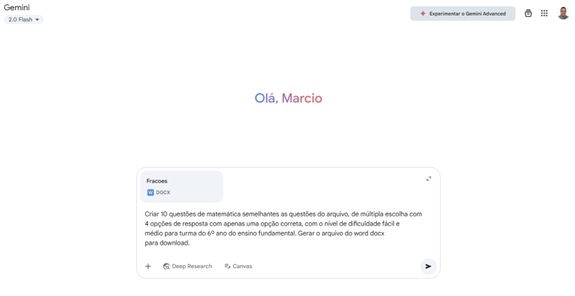
Como o professor deseja realizar uma avaliação sobre o tipo de frações, optamos por trazer dois tipos de questões modelo no arquivo Fracoes.docx para que o Gemini possa se basear para gerar outras questões similares.

2. Clicar na tecla “enter” para que a ferramenta possa realizar a tarefa.

3. Após realizar a tarefa, o Gemini informou que não consegue criar um documento do Word, dizendo que pode fornecer o texto para você copiar e colar em um documento do Word.

4. Após informar que não pode gerar o documento no word, o Gemini diz que pode fornecer o texto para você copiar e colar em um documento do Word. Digitar no prompt ou linha de comando: Fornecer o texto para você copiar e colar em um documento do Word.

5. Basta copiar todo esse texto e colá-lo em seu documento do Word. Você pode formatá-lo conforme necessário (por exemplo, adicionar espaço para trabalho, ajustar fontes, etc). Clique nos “três pontinhos” e logo em seguida selecione “Copiar”, para copiar todo o texto. Coloque o arquivo em um documento do word e salve com o nome que desejar.

Visualizando o texto das questões temos:



4. Verifique se o gabarito das respostas foi gerado corretamente.

4. Considerações Finais
O Gemini, como um modelo de linguagem avançado, tem o potencial de impactar significativamente a avaliação educacional e a elaboração de testes através de geração de um feedback personalizado, uma avaliação formativa, na análise de dados de avaliação, e na acessibilidade.
Na elaboração de testes, pode gerar automaticamente uma variedade de itens de teste, incluindo múltipla escolha, resposta curta e redação, alinhamento com padrões, variação e dificuldade e na análise de itens.
Ao utilizar a ferramenta, cabe ao professor a responsabilidade de revisar os níveis das questões e verificar se as respostas fornecidas pelo aplicativo estão corretas, especialmente se essas questões forem utilizadas na elaboração de testes, provas ou outras formas de avaliação.



Comentários